有道云笔记是一款多平台文字记录工具,通过文档、扫描、语音、收藏等记录方式,来帮助用户完成文字信息的管理和存储,而且有道云笔记软件中的功能是很强大的,让用户可以为重要的笔记加上阅读密码,以此来有效维护笔记的隐私安全,为用户带来了不错的使用体验,因此有道云笔记软件深受用户的喜爱,当用户在使用有道云笔记软件时,将重要的笔记信息编辑完善后,可以根据自己的需求来加上保护密码,用户只需在笔记列表中右击笔记,弹出菜单后选择阅读密码选项即可解决问题,详细的操作过程是怎样的呢,接下来就让小编来向大家分享一下有道云笔记给笔记加上保护密码的方法教程吧,希望用户能够从中获取到有用的经验。
1.用户在电脑上打开有道云笔记软件,并来到主页上来进行设置
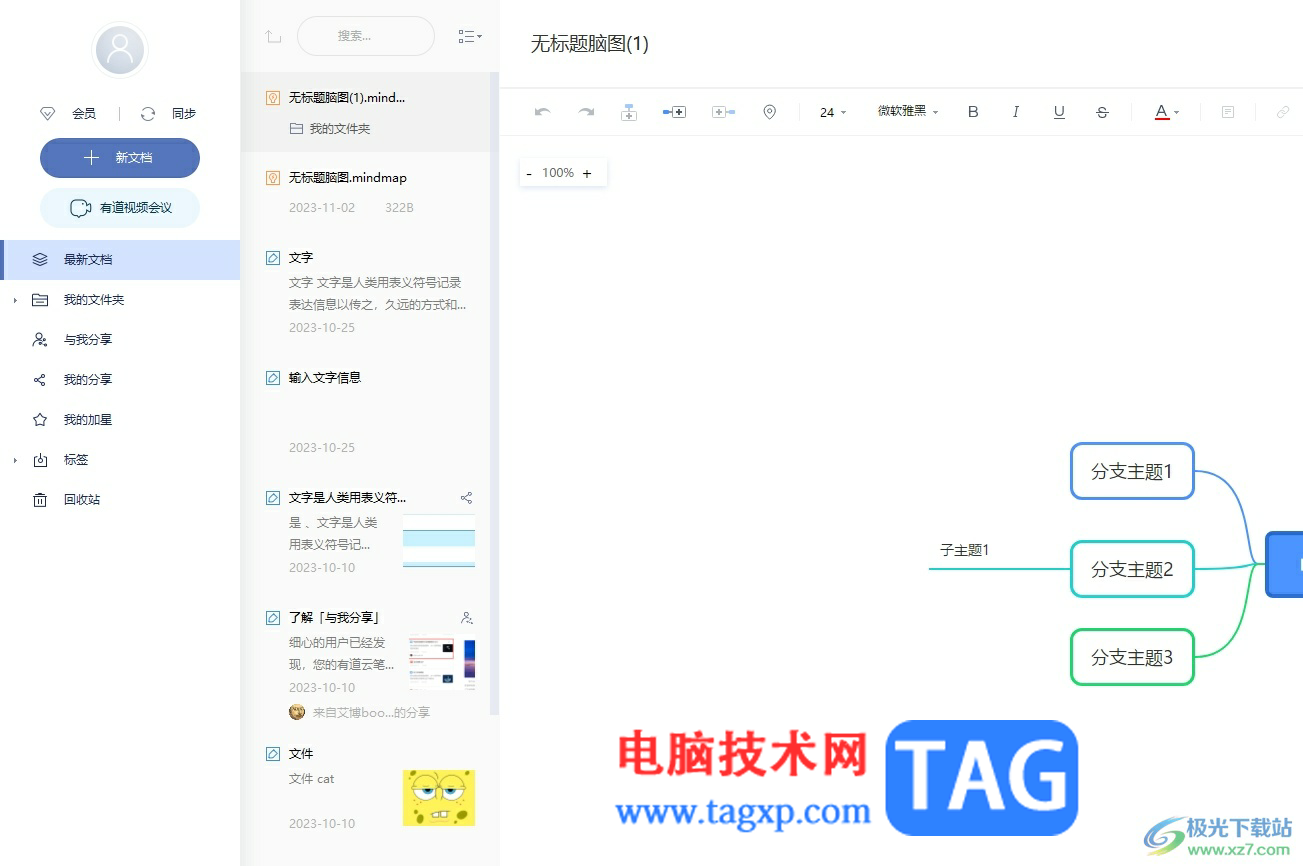
2.在页面左侧的笔记列表中,用户找到需要的笔记文件后用鼠标右键点击弹出相关的选项卡
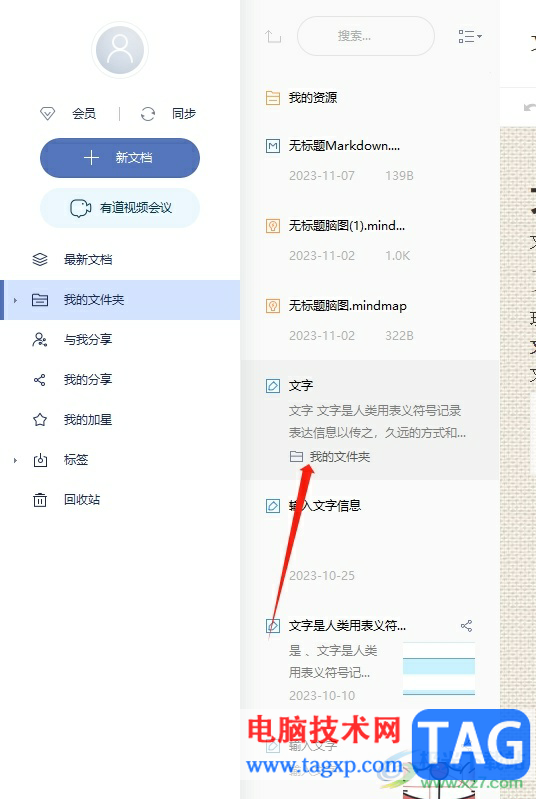
3.弹出相关的选项卡后,用户选择底部的阅读密码选项即可成功加上保护密码
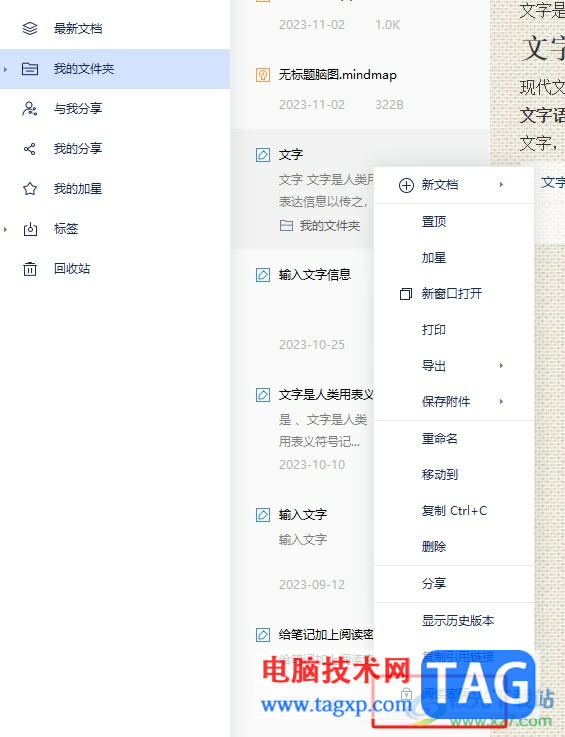
4.这时用户在右侧页面上就可以看到弹出来的密码输入窗口,用户需要在方框中输入密码后按下解锁按钮才可以查看
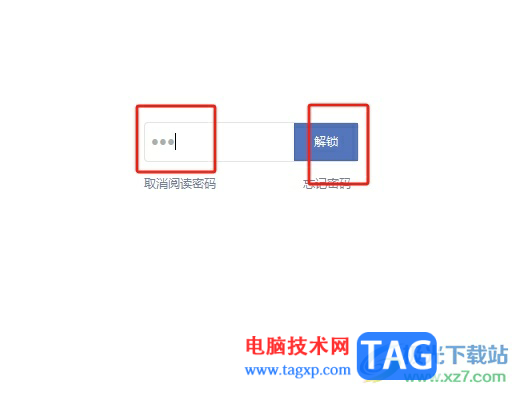
5.而且设置上密码后,文件的右上角会出现锁图标,即代表密码添加成功
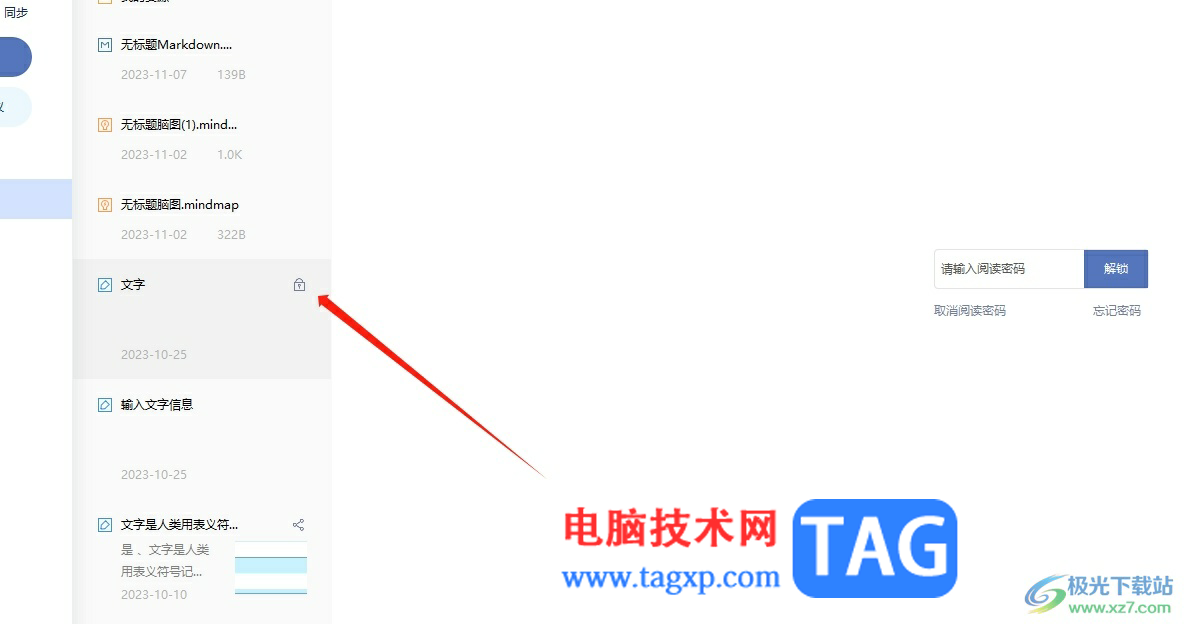
以上就是小编对用户提出问题整理出来的方法步骤,用户从中知道了大致的操作过程为右击笔记——阅读密码——设置成功——输入密码——解锁这几步,方法简单易懂,因此有需要的用户可以根据小编的教程操作试试看,只需简单操作几步即可成功为笔记添加保护密码。
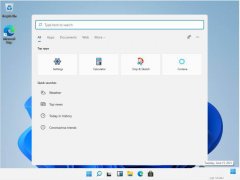 windows11怎么隐藏菜单栏-win11快速隐藏搜索
windows11怎么隐藏菜单栏-win11快速隐藏搜索
windows系统中菜单栏都会默认放一个快速搜索的图标,快速搜索一......
 手机连不上wifi提示身份验证出现问题怎么
手机连不上wifi提示身份验证出现问题怎么
问:手机想连接wifi上网,但是在连接wifi的时候,身份验证出现......
 内存条安装教程:怎么正确安装DDR4内存条
内存条安装教程:怎么正确安装DDR4内存条
内存条是电脑性能的关键组成部分,选择和安装合适的内存条能......
 win11助手下载慢解决方法
win11助手下载慢解决方法
有的用户使用win11助手升级系统,但是感觉win11助手下载慢,想知......
 淘宝微信支付在哪里
淘宝微信支付在哪里
淘宝怎么用微信支付?就在今天大家在淘宝购买商品的时候可以......

手心输入法是一款干净易上手的输入法软件,为用户打造了没任何广告和插件的输入环境,让用户更加专注输入,当然用户根据自己的喜好可以对手心输入法的皮肤进行设置,以此来增加个性和...

PowerPoint演示文稿是一款非常好用的软件,很多小伙伴都在使用。如果我们需要在电脑版WPS演示文稿中将文字弯曲变成弧形,小伙伴们知道具体该如何进行操作吗,其实操作方法是非常简单的,...
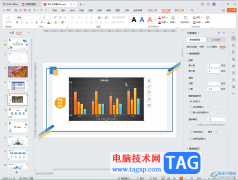
WPS演示文稿是一款非常好用的幻灯片编辑和制作软件,很多小伙伴都在使用。如果我们在电脑版WPS演示文稿中插入视频后,进行了剪辑操作,后续希望将其恢复原始的效果,小伙伴们知道具体该...

PotPlayer是很多小伙伴都很喜欢的一款视频播放器,因为这款播放器可以支持多种格式的视频进行播放,并且可以在软解码与硬解码之间进行任意切换。在使用PotPlayer的过程中,有的小伙伴可能会...

focusky对于用户来说是一款很不错的动画制作软件,主要是用来制作幻灯片演示效果的软件,用户使用focusky可以利用其中强大的功能来制作出生动有趣的幻灯片,总的来说focusky是一款很不错的软...

在photoDemon中可以对图片进行调色处理,我们可以将其中自己需要的图片添加到photoDemon中进行调色,你可以将图片的色度调整为亮色,或者是黑白色,根据自己的需求来设置参数即可,如果你想...

WPS表格是很多小伙伴都在使用的一款专业数据处理软件,其中的功能非常强大,操作非常简单,很多小伙伴在需要编辑和处理数据时都会首选使用该软件。如果我们需要在电脑版WPS表格中计算平...

搜狗浏览器是一款受用户欢迎的网页浏览工具,它可以为用户提供流畅且快速的上网环境,让用户享受到优质的网页浏览体验,因此搜狗浏览器软件深受用户的喜爱,当用户在使用搜狗浏览器软...
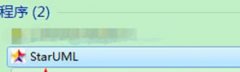
使用StarUML还不会将UML图保存为图片吗?其实很简单,下面小编就分享了关于StarUML将UML图保存为图片的操作教程,希望有需要的朋友都来共同学习哦。...

当你想要使用到一款比较简单,且操作起来没有太大压力的编译软件的话,那么小编推荐你使用devc++编译软件,这款软件的操作界面是很简单的,看起来是比较经典的一款代码编辑器,我们在编...

Canva可画是很多小伙伴都在使用的一款设计软件,在这款软件中,我们可以对演示文稿、PDF、文档或是图片等各种文档进行编辑。有的小伙伴在日常生活中可能会遇到需要将图片进行部分模糊处...
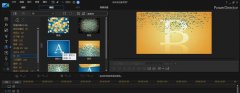
威力导演视频如何添加颗粒化效果的呢?话说不少用户都在咨询这个问题呢?下面就来小编这里看下威力导演实现破碎转场画面方法步骤吧,需要的朋友可以参考下哦。...
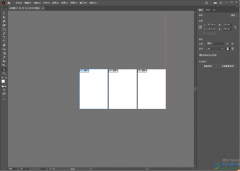
illustrator是Adobe产品中一款设计软件,这款软件可以帮助用户进行各种元素的编辑和设计操作,该软件和ps、au等几款软件是一个公司旗下的,因此专业性是非常高的,功能非常的强大,这款软件...
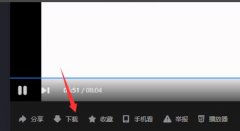
还不会使用优酷电脑版将下载视频到电脑上吗?其实很简单,现在小编就将和大家一起分享优酷电脑版下载视频到电脑上的方法,有需要的朋友可以来看看哦,希望可以帮助到大家。...
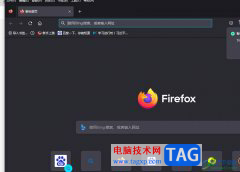
火狐浏览器是许多用户很喜欢使用的一款网页浏览软件,它有着体积小和速度快等特点,吸引了不少用户前来下载使用,用户使用火狐浏览器的话,还可以根据自己的需求来设置标签式浏览、自...